
Садржај
- Избриши сачуване подкасте
- Избриши музику коју више не требаш
- Избриши поруке
- Избришите апликације које не користите
- Зауставите две фотографије
- Ослободите се недавно обрисаних фотографија и видеа
- Обриши историју прегледача
- Избришите листу читања
- Ажурирање на иОС 10.3.2
- Инсталирајте иОС 10.3.3 Ако желите бољу безбедност
Ако вам понестане простора за похрану на вашем иПхоне уређају, можете подузети неколико корака да бисте брзо ослободили простор за нове апликације, видеозаписе или нову верзију иОС-а.
ИПхоне се не испоручује са слотом за мицроСД картицу што ставља већи значај на унутрашњи простор за складиштење уређаја. Ово је нарочито тачно ако поседујете 8ГБ, 16ГБ или 32ГБ иПхоне модел. Тај простор се може брзо напунити.
Потпуни или скоро пун иПхоне може бити иритантан јер ће вас телефон упозорити ако немате довољно простора за снимање фотографије, преузимање нове апликације или инсталирање нове иОС-а. Ако вам је досадило да видите ова упозорења, желите да се позабавите тиме шта узрокује проблем.

Овај водич ће вам показати како брзо ослободити простор на вашем иПхоне уређају без потребе за брисањем важних датотека или улагањем у додатну иЦлоуд меморију.
Избриши сачуване подкасте
Ако сте на свој иПхоне преузели подкасте, они вероватно заузимају довољно простора на чврстом диску уређаја. Ако сте завршили са неким од сачуваних подкаста, избришите их.
Да бисте то урадили, желите да пређете у апликацију Подешавања, а не у Подцастс. Одатле идите Опште> Коришћење меморије и иЦлоуд> Управљање складиштем у одељку Складиштење> Подцасти.
Тамо ћете видети листу подцаста које сте сачували. Додирните Уреди и избришите све што више не слушате.
Ако сте дубоко у игри подцаста, можда ћете уштедети неколико ГБ простора.
Избриши музику коју више не требаш
Ако користите услугу као што је Аппле Мусиц, можда желите да сачувате песме на унутрашњем чврстом диску уређаја. Они се могу почети збрајати ако нисте пажљиви.
Проналажење и брисање музике коју више не слушате или више није потребно локално складиштити требало би да траје само неколико минута.
Ако користите Аппле Мусиц главу у подешавањима> Генерал> Стораге & иЦлоуд Усаге> Манаге Стораге. Пронађите Аппле Мусиц на листи и додирните је.
Одатле можете да изаберете да обришете појединачне песме једноставним превлачењем или, ако желите да идете нуклеарно, можете да обришете сву своју музику са превлачењем на Све песме на врху екрана.

Ако користите Спотифи, брисање локално ускладиштене музике је много другачији процес.
Уместо да идете у Подешавања, мораћете да уђете у саму апликацију и ручно избришете песме, листе песама и албуме сачуване на уређају.
Избриши поруке
Ако шаљете и примате пуно порука иМессагес-а можда заузимају више ГБ простора на чврстом диску.
Прво, проверите интерну меморију преко Сеттингс> Генерал> Стораге & иЦлоуд Усаге> Манаге Стораге. Ако приметите податке из апликације Мессагес, заузимајући тону простора на вашем иПхонеу, вратите се на Сеттингс и померите се надоле и тапните на Мессагес.
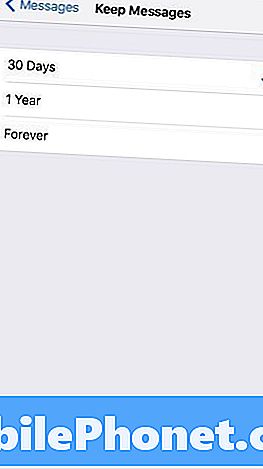
Када сте унутра, померите се до одељка Историја порука. Додирните картицу Задржи поруке и проверите да ли сте постављени на 30 дана.
Упозорење: Ово ће обрисати раније сачуване податке, тако да будите сигурни да сте сачували важне текстове или датотеке из тих текстова пре него што предузмете овај корак.
Избришите апликације које не користите
Брисање апликација које више не користите је једноставан, али ефикасан начин да се смањи број сметњи на вашем хард диску.
Отворите Сеттингс> Генерал> Стораге & иЦлоуд Усаге> Манаге Стораге. Одатле ћете морати да одредите које апликације могу да остану и које апликације могу да иду.
Ако утврдите да вам апликација више не треба, изаберите је из листе додиром. Одатле, додирните Делете Апп.
Увек можете поново да преузмете апликацију.
Зауставите две фотографије
Ако користите ХДР режим свог иПхоне-а, можда сте приметили да телефон чува две копије фотографија. Један је ХДР верзија, а други је нормална верзија.
Да бисте прекинули двоструко спремање, идите напријед и отворите Сеттингс> Пхотос & Цамера. Померите се до дна ове странице до места на којем пише ХДР (Хигх Динамиц Ранге).
Додирните прекидач поред ставке Задржи нормалну фотографију да бисте искључили ову функцију. Ако поседујете иПхоне 7 Плус такође ћете видети прекидач за режим портрета. Онемогућите и то.
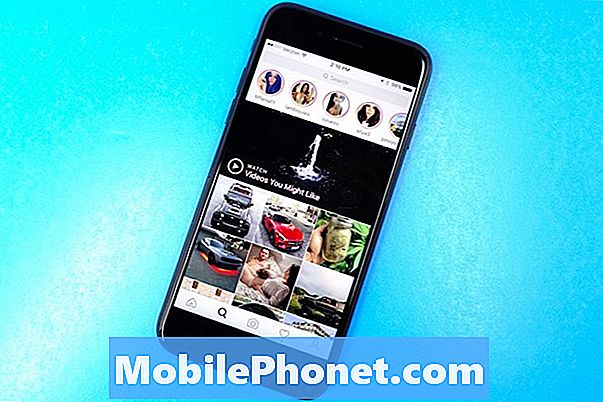
Ако користите Инстаграм, такође можете дуплирати фотографије. Поред нормалне фотографије, уређај ће такође сачувати изрезану / филтрирану Инстаграм фотографију.
Да бисте то искључили, отворите Инстаграм апликацију. Одатле додирните картицу профила у доњем десном углу и затим додирните малу икону зупчаника у горњем десном углу екрана.
У одељку „Подешавања“ кликните на дугме „Спреми оригиналне фотографије“ да бисте искључили ову функцију.
Ослободите се недавно обрисаних фотографија и видеа
Ако сте недавно избрисали фотографију или видеозапис са свог иПхоне-а, фотографија или видеозапис вјеројатно још увијек заузимају простор.
Ако не желите да чекате месец дана да иОС аутоматски брише ваше фотографије и видео записе, мораћете да их ручно избришете са телефона.
Да бисте ово урадили у апликацији Фотографије и кренули у албуме. Дођите до недавно избрисаног албума и додирните га.
Одатле можете да изаберете појединачне фотографије и видео снимке да бисте их трајно избрисали. Или, ако бисте се радије ријешили свих њих, можете се одлучити за њихово брисање.
Обриши историју прегледача
Такође можете брзо да ослободите простор за складиштење тако што ћете избрисати податке у прегледачу.
Ако користите Сафари, идите на Подешавања> Сафари> и крећите се до места где пише Очисти историју и податке о веб локацији. Додирните то.
Уклањањем ове опције уклонићете историју прегледања, колачиће и друге податке из Сафари-ја. Ваша историја ће такође бити избрисана са свих уређаја потписаних на ваш иЦлоуд налог.
Ако то звучи као план, поново додирните Обриши историју и податке.
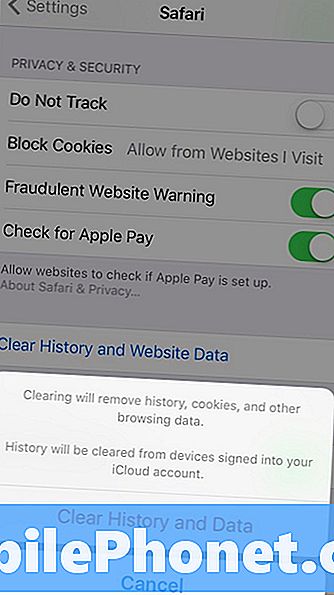
Ако сте корисник Гоогле Цхроме-а у апликацији и додирните три вертикална круга у горњем десном углу.
Овде можете да изаберете брисање историје прегледања, колачића и података о локацији, кеширане слике и датотеке и податке о аутоматском попуњавању.
Ако желите избрисати све, куцните на Поставке> Приватност> Обриши податке о прегледавању. Одатле одаберите све њих (видећете ознаку са десне стране када то урадите), а затим кликните на Обриши податке о прегледању.
Избришите листу читања
Сафари-ов режим за читање ван мреже је користан када немате везу са интернетом, али може заузети непотребан простор на вашем иПхоне-у. Покушајте га очистити да бисте ослободили простор.
Да бисте избрисали Сафари-јеву листу за читање ван мреже на вашем иПхоне-у, идите у Подешавања> Опште> Стораге & иЦлоуд Усаге.
У одељку Складиштење додирните Управљање складиштем> Сафари. Затим превуците лево преко Оффлине Реадинг Лист и додирните Делете да бисте обрисали кеш.
Да бисте избрисали појединачне ставке са листе за читање, отворите Сафари, идите на листу за читање и превуците прстом налево да бисте избрисали све што вам више није потребно.
Ажурирање на иОС 10.3.2
Ако сте одбили да инсталирате иОС 10.3 или иОС 10.3.1, преузмите иОС 10.3.2 да бисте ослободили простор.
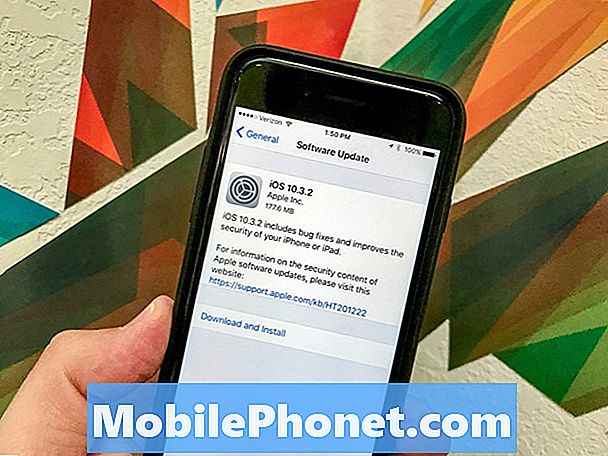
Ако сте прескочили иОС 10.3 или иОС 10.3.1, иОС 10.3.2 упдате ће испоручити измену АПФС датотеке која је први пут стигла на плочу Апплеовог иОС 10.3 ажурирања. Захваљујући АПФС-у, можда ћете видети да се на вашем уређају отвара додатна бесплатна меморија.
Нећете добити додатних 10 ГБ простора за складиштење, али можете добити 7ГБ + слободног простора. Добили смо око 2ГБ простора на нашим иПхоне 7 и иПхоне 7 Плус.
3 разлога да не инсталирате иОС 10.3.3 и 9 разлога














